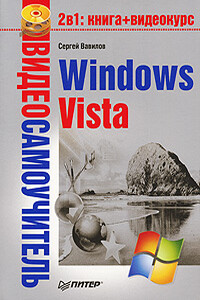AutoCAD 2009 | страница 68
Рис. 4.18. Установка отступа для первой строки абзаца
Чтобы установить отступ для целого абзаца, следует щелкнуть на стрелке, расположенной на нижней границе линейки, и переместить ее на нужное расстояние.
Вы можете создать один или более табуляторов, для чего нужно щелкнуть на том месте линейки, где вы хотите определить местонахождение табулятора (рис. 4.19).
Рис. 4.19. Несколько табуляторов на линейке
Вы можете перемещать созданные табуляторы с помощью мыши. Для удаления табулятора просто щелкните на нем и перетащите за границы линейки.
Вкладка Multiline Text (Многострочный текст) используется для управления всеми параметрами текста – от стиля и шрифта до высоты и выравнивания.
Различные настройки этой панели можно применять как к новому, так и к существующему тексту (при этом он должен быть выделен).
Совет
Помните, что обычно управление большинством различных параметров настройки форматирования текста происходит путем использования текстовых стилей, потому что это обеспечивает централизованное управление форматированием текста, облегчая его обновление. Применение к тексту различных вариантов форматирования непосредственно на вкладке Multiline Text (Многострочный текст) считается перекрытием стиля текста. Этого по возможности следует избегать.
Рассмотрим некоторые элементы вкладки Multiline Text (Многострочный текст).
Группа Style (Стиль) позволяет задавать стиль и высоту текста.
• В верхней части группы расположен раскрывающийся список, в котором можно задать текстовый стиль для нового текста или поменять для выделенного. О текстовых стилях мы поговорим далее в этой главе.
• Ниже находится раскрывающийся список, с помощью которого можно установить высоту символов для нового текста или выделенного фрагмента. Объект с многострочным текстом может содержать символы разной высоты. Если желаемой высоты нет в списке, вы должны ввести в поле Text Height (Высота текста) нужное значение. Оно станет частью списка, и в следующий раз вы сможете его выбрать.
Совет
Если высота текущего стиля текста равна 0,0, вы можете изменить высоту многострочного текста по умолчанию, отображенную в списке Text Height (Высота текста), с помощью системной переменной TEXTSIZE.
Группа Font (Шрифт) определяет шрифт нового или выделенного текста. Перечислены одновременно шрифты TrueType и AutoCAD SHX. Можно смешивать различные шрифты внутри одного абзаца многострочного текста.
• Кнопка Bold (Полужирный) включает и выключает полужирное начертание для нового или выделенного текста. Эта настройка доступна только для символов, использующих шрифты TrueType.